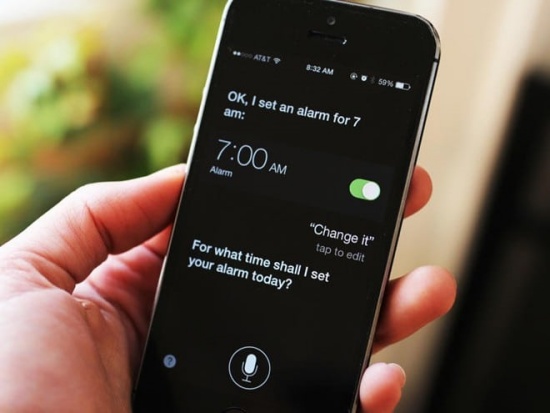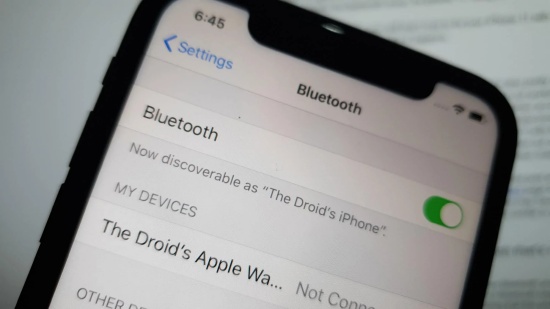DỊCH VỤ NỔI BẬT
Tìm dịch vụ sửa chữa theo dòng máy
Phụ kiện chính hãng
Ốp lưng iPhone x
Sạc Samsung EP-TA800NW
Thẻ nhớ MicroSD 64 GB Class 10
Sạc dự phòng Samsung EB-P3300
Ốp lưng iPhone Xs Max
Miếng dán màn hình iPhone X
Miếng dán màn hình iPhone 11
Phụ kiện chính hãng
Ốp lưng iPhone x
Sạc Samsung EP-TA800NW
Thẻ nhớ MicroSD 64 GB Class 10
Sạc dự phòng Samsung EB-P3300
Ốp lưng iPhone Xs Max
Miếng dán màn hình iPhone X
Miếng dán màn hình iPhone 11
Giới thiệu
FASTCARE tự hào là một trong những trung tâm khắc phục lỗi Điện thoại, Máy tính bảng, Laptop và Apple Watch hàng đầu tại TP.Hồ Chí Minh.
Luôn lấy sự hài lòng của khách hàng làm mục tiêu hoạt động, FASTCARE không ngừng nỗ lực để mang đến những dịch vụ được đánh giá cao về chất lượng, phản hồi tốt về quy trình và đi kèm mức chi phí phải chăng nhất thị trường.
Đến với trung tâm, quý khách luôn được an tâm với dịch vụ:
➤ Quan sát trực tiếp quá trình sửa chữa.
➤ Linh kiện chất lượng hàng đầu.
➤ Kỹ thuật viên giàu kinh nghiệm, áp dụng công nghệ hiện đại.
➤ Chính sách bảo hành lâu dài.
Đặc biệt, dù có sử dụng dịch vụ hay không, chỉ cần đến FASTCARE, quý khách luôn được hỗ trợ tận tình bởi đội ngũ nhân viên thân thiện và chuyên nghiệp.